升级Win10后的windows.old怎么删除
时间:2017-04-06 来源:互联网 浏览量:
在Win7/win8.1升级到Win10系统后会在C盘留下一个原系统的备份Windows.old 为隐藏模式,该备份可以支持用户退回到原来的系统,不过大多用户感觉该文件夹十分占用空间,如果不需要的话我们是可以删除的,不过我们不能使用直接删除,因为会缺少权限,下面小编就讲解一下正确的删除方法。
1、其实办法很简单,系统自动的功能就可以清理掉。
打开“我的电脑”进入到硬盘中,找到C盘;(这里系统是安装在C盘)
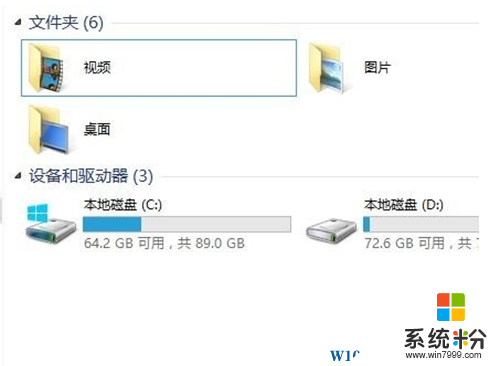
2、鼠标右击“C盘”---在弹出的菜单中,选择“属性”;
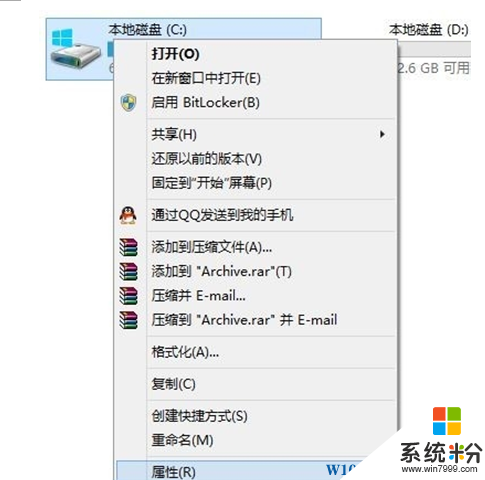
3、这时会出现以下图示,直接选择“磁盘清理”系统粉 www.win7999.com;
这时会进行扫描,耐心等待几分钟。
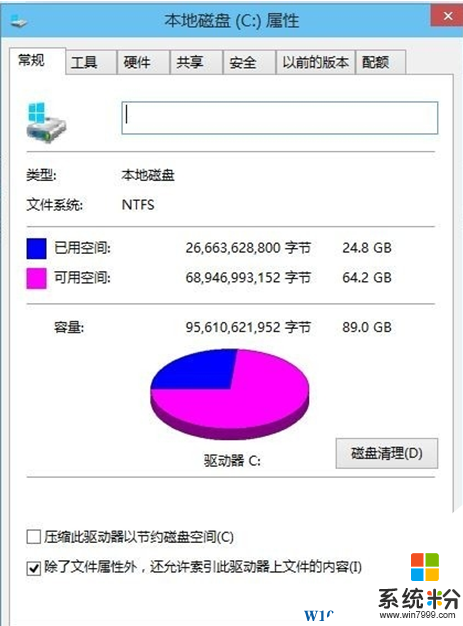
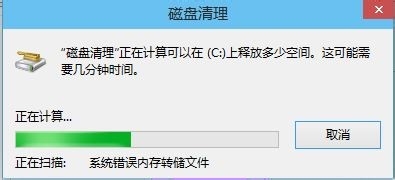
4、扫描完成,会出现以下的界面,直接选择“清理系统文件”,同样会进行系统扫描,再耐心等待几分钟;
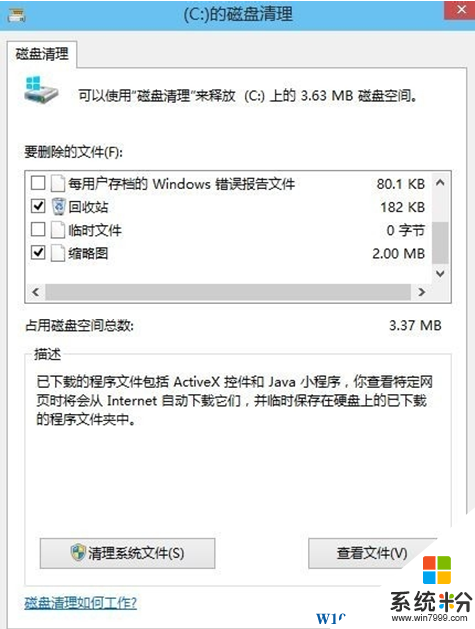
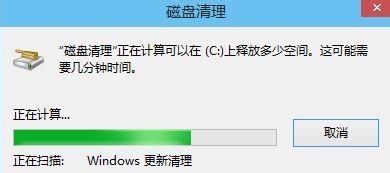
5、扫描完成后,在弹出的窗口中,找到“以前的windows安装”,把这一项前面打√,这时确定清理。
到这里Windows.old就清理完毕了!不过清理后你将不再可以使用退回功能,再试提清用户不要强行删除,可能会造成一些不可预料的后果!
我要分享:
相关教程
- ·升级win10后删除易升的方法!
- ·Win10系统升级后的Windows.old文件夹删除需要权限怎么解决 Win10系统升级后的Windows.old文件夹删除需要权限如何解决
- ·win7升级win10助手怎么删除?彻底删除win10升级助手的方法!
- ·升级Win10系统后多了一个恢复分区怎么回事?可以删除吗
- ·升级W10系统后如何删除原系统
- ·升级完win10怎么删除原系统文件?
- ·电脑怎么修复dns Win10 DNS设置异常怎么修复
- ·笔记本自带手写板吗? win10手写板功能怎么开启
- ·windows10激活wifi Win10如何连接wifi上网
- ·电脑自动截图 win10按截图键自动保存图片设置
win10系统教程推荐
- 1 电脑怎么修复dns Win10 DNS设置异常怎么修复
- 2 windows10激活wifi Win10如何连接wifi上网
- 3 windows10儿童模式 Win10电脑的儿童模式设置步骤
- 4电脑定时开关机在哪里取消 win10怎么取消定时关机
- 5可以放在电脑桌面的备忘录 win10如何在桌面上放置备忘录
- 6怎么卸载cad2014 CAD2014清理工具(win10系统)
- 7电脑怎么设置网线连接网络 Win10笔记本电脑有线连接网络设置步骤
- 8电脑桌面无线网络图标不见了 win10 无线网络图标不见了怎么恢复
- 9怎么看到隐藏文件 Win10如何显示隐藏文件
- 10电脑桌面改到d盘,怎么改回c盘 Win10桌面路径修改后怎么恢复到C盘桌面
win10系统热门教程
- 1 win10怎么解除office安全模式|win10解除office安全模式的方法
- 2 win10添加bing搜索引擎的设置步骤
- 3 windows10正式版分区大小怎样调整
- 4Win10应用下面的蓝线怎么取消?
- 5w10电脑安装SW提示重启怎么解决|w10安装SW提示重启的修复方法
- 6更新完win10后屏幕显示变得特别大的解决方法 如何解决更新完win10后屏幕显示变得特别大
- 7Win10任务栏颜色如何修改?win10更改任务栏颜色的设置方法!
- 8Win10系统资源管理器空白怎么办
- 9Win10怎么打开UAC?Win10系统UAC启用方法
- 10win10预览版14251常见问题汇总|win10预览版14251常见问题解决方法
最新win10教程
- 1 电脑怎么修复dns Win10 DNS设置异常怎么修复
- 2 笔记本自带手写板吗? win10手写板功能怎么开启
- 3 windows10激活wifi Win10如何连接wifi上网
- 4电脑自动截图 win10按截图键自动保存图片设置
- 5电脑彩打怎么设置打印彩色 win10打印机彩色打印设置方法
- 6电脑自动休眠了 Win10电脑为什么总是自动进入休眠状态
- 7运行界面快捷键是什么 Win10运行快捷键功能
- 8防火墙关闭了还是显示防火墙拦截 win10关闭防火墙后网络仍被拦截
- 9电脑如何调出ie浏览器 Win10如何在桌面上调出IE浏览器
- 10win10更改硬盘分区 win10调整现有硬盘分区的方法
